やりたいこと
オブジェクトの陰(シェード)をスムーズにして自然に見せます。
環境
Blender:3.4.1
スムーズシェードの使用
画面左上からオブジェクトモードに変更します。
対象のオブジェクトをクリックし選択状態にします。
右クリックしスムーズシェードを選択します。

変更前の通常のシェードに戻すには同様に対象オブジェクトを選択状態で右クリックからフラットシェードを選択します。
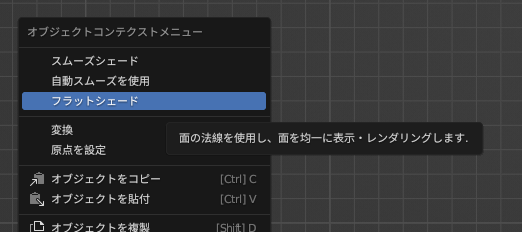
結果
変更前

変更後

変更前後で比べると変更後ではエッジが目立たずに自然に見えるようになりました。
補足
設定の影響範囲
スムーズシェード/フラットシェードはオブジェクト毎に設定できます。
そのため下のようにスムーズシェード/フラットシェードの異なるオブジェクトを一つのプロジェクトに並べることができます。

オブジェクトを追加すると追加されたオブジェクトはフラットシェードなのでスムーズシェードで使用するには都度変更が必要です。(複数のオブジェクトを選択して一括に変更できます。)
ICO球/UV球比較
ICO球とUV球にそれぞれスムーズシェード/フラットシェードを行い結果を比較します。
ICO球にスムーズシェードを設定すると面数が少ないですが、オブジェクト内ではスムーズには見えます。ただし境界線はがたがたのままです。
UV球スムーズシェードを設定するとほぼポリゴンが気になりません。(もちろんUV球の面数などの設定によります)
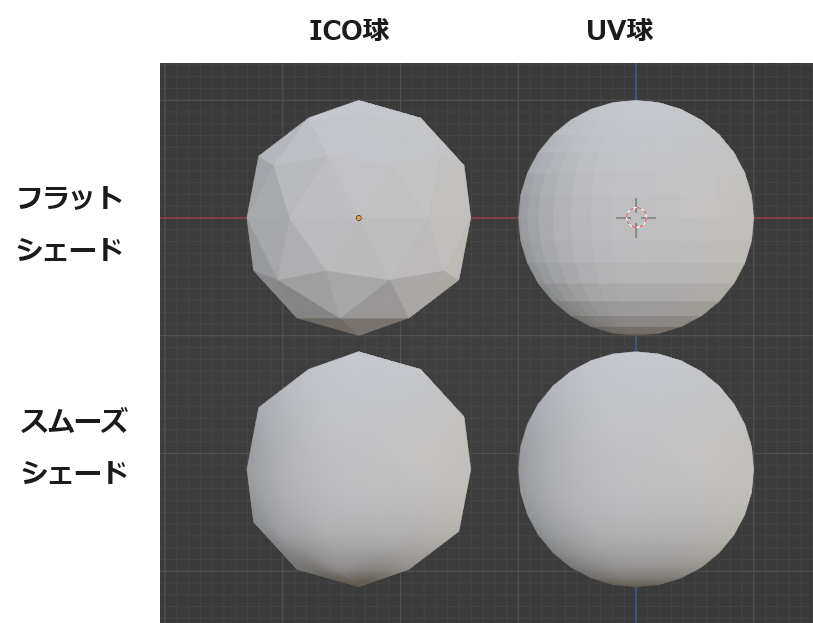


コメント